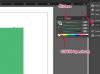Са оперативним системом Виндовс Виста, Мицрософт је представио могућност додавања самоажурирајућих и интерактивних ставки на радну површину. Са оперативним системима Виста и 7, имате приступ вишеструким Виндовс и „гаџетама“ независних произвођача који остају отворени на радној површини како бисте били у току са областима које вас занимају. Временски уређаји остају ажурирани кад год сте повезани на Интернет, повремено освежавају своје податке како би били актуелни. Виндовс гаџети нису доступни за оперативни систем КСП, али неки произвођачи софтвера трећих страна нуде ажурирања која ће омогућити вашој КСП радној површини да прихвати гаџете као што је Виста. Користите апликације трећих страна само из извора којима верујете; можда нису у потпуности компатибилни са Виндовс-ом, а неки могу да садрже злонамерни софтвер.
Корак 1
Повежите свој рачунар са Интернетом.
Видео дана
Корак 2
Кликните десним тастером миша на радну површину у оперативном систему Виндовс 7 или на бочну траку у оперативном систему Виндовс Виста и изаберите „Додај гаџет“.
Корак 3
Кликните на „Пронађи још гаџета“ или сличну опцију на вашем систему.
Корак 4
Откуцајте „време“ у траку за претрагу када се страница галерије гаџета учита и кликните на „Галерија“ да бисте претражили галерију гаџета.
Корак 5
Кликните на било који метеоролошки гаџет који изгледа занимљив да бисте сазнали више о њему. Узмите у обзир оцене корисника, које ће вам рећи колико добро је гаџет функционисао код других корисника.
Корак 6
Изаберите гаџет који желите да користите и кликните на „Преузми“. Кликните на „Инсталирај“ да бисте потврдили инсталацију.
Корак 7
Двапут кликните на преузету датотеку када заврши преузимање. Можда се налази у фасцикли „Преузимања“ под „Документи“ ако нисте подесили другу локацију за преузете датотеке.
Корак 8
Пратите упутства на екрану да бисте инсталирали гаџет.
Корак 9
Поново кликните десним тастером миша на бочну траку или радну површину и изаберите „Додај гаџет“. Пронађите свој нови гаџет за временску прогнозу у галерији и кликните двапут на њега да бисте га додали на радну површину. У Висти, можете да га превучете са бочне траке на било коју локацију на радној површини.
Корак 10
Кликните десним тастером миша на гаџет да бисте приступили опцијама како бисте могли да подесите временску локацију по свом избору.
Савет
Да бисте инсталирали метеоролошке уређаје за више локација, поновите последња два корака за сваку локацију.
Ваш рачунар можда већ садржи гаџет за временску прогнозу у уграђеној галерији. Ако јесте, испробајте овај гаџет пре преузимања других временских опција; можда најбоље функционише са вашим системом.